Mac
Все Темы
- Пользователи Камеры
- Любители Путешествий
- Инструменты ИИ
-
- Любители фильмов
- Праздники
- Пользователи DVD
- Пользователи социальных Сетей
- Фотография
- Креативный Дизайн
- Учащимся и преподавателям
- Больше Решений
Что делать, если Mac работает медленно?
Автор: Михаил Владимирович • 2025-10-23 21:13:53 • Проверенные решения
Медленная работа вашего Mac - последнее, что вам нужно во время подготовки важного проекта или редактирования нескольких файлов одновременно. Со временем и при интенсивном использовании даже система Apple начинает замедляться. Итак, если вы столкнулись с такими проблемами, как зависание приложений, отсутствие реакции курсора мыши, длительное время загрузки и т. д., это означает, что ваш Mac работает медленно, и пришло время найти и исправить причины.
- Часть 1. Что делать, если Mac работает медленно
- Часть 2. Еще 7 рекомендуемых способов ускорить работу Mac
Часть 1. Что делать, если Mac работает медленно
У медленной работы вашего Mac может быть несколько причин. Ниже мы перечислили самые распространенные из них, а также предложили возможные решения.
- Отсутствует свободное место на жестком диске: Если на вашем жестком диске слишком много данных, Mac наверняка будет работать медленно. В этом случае, мы можем посоветовать очистить жесткий диск. Удалите старые фильмы, файлы и другие ненужные данные. Можно даже прибегнуть к использованию специальных программ, которые помогут безопасно избавиться от лишних файлов.
- Проблемы с оптимизацией хранилища: Если ваше хранилище Mac не оптимизировано должным образом, система будет работать медленно. Чтобы решить эту проблему, проведите ревизию файлов: переместите часть из них в облачное хранилище, удалите большие файлы, очистите корзину и пр.
- Устаревшая ОС: Производительность системы Mac во многом зависит от версии ОС. Старые версии системы не обладают оптимальной поддержкой новейшего программного обеспечения и могут работать медленно. Всегда обновляйте свою ОС до последней версии, чтобы избежать этой проблемы.
В дополнение к вышесказанному, к замедлению работы могут приводить проблемы с профилем пользователя, перегруженность визуальными элементами, нехватка свободной оперативной памяти, конфликтующие системные разрешения, загроможденный рабочий стол и многое другое.
Часть 2. Еще 7 рекомендуемых способов ускорить работу Mac
Ниже перечислены еще несколько способов ускорить работу вашей системы Mac:
1. Откройте мониторинг системы Mac и проверьте активность приложений. Возможно, одно из них требует слишком много ресурсов. В этом случае вы можете закрыть его.

2. На вашем Mac могут быть установлены приложения, которые запускаются автоматически при старте системы. Откройте их список и удалите ненужные из автозапуска.

3. Некоторые встроенные инструменты Mac помогают повысить производительность системы, избавляясь от ненужных приложений и файлов. В разделе «Меню» выберите «Об этом Mac» и нажмите «Хранилище». Вам будут показаны элементы, занимающие место на диске. Вы можете оптимизировать использование диска, сохранив ненужные данные в iCloud, включив автоматическую очистку корзины и многое другое.
4. Также ускорить ваш Mac можно с помощью увеличения объема оперативной памяти. Для этого вам сначала нужно определить тип памяти, используемый вашей системой.
5. Иногда переустановка ОС также помогает в решении различных проблем и ускоряет работу системы. Перед переустановкой убедитесь, что вы сделали резервную копию всех файлов и данных на случай непредвиденной потери.

6. Очистка системного кэша на вашем Mac поможет повысить его производительность. Кэши могут управляться системой или отдельными приложениями, и каждое из них справляется с этой задачей по-разному. Таким образом, вы можете проверить кэш-менеджмент, нажав Command+Shift+G на рабочем столе, что откроет строку Go to Folder, где вам нужно ввести ~/Library/Caches/. Просмотрите папки и удалите ненужные элементы.

7. Отключение визуальных эффектов - еще один эффективный способ ускорить работу вашего Mac. Для этого перейдите в «Системные настройки» > «Панель Dock», а затем снимите флажки с опций «Увеличение», «Анимировать открытие приложений», «Автоматически скрывать и отображать панель Dock» и «Минимизировать окна с использованием эффекта масштабирования». Кроме того, можно также сделать эффекты менее выраженными, перейдя в «Настройки специальных возможностей» > «Экран» и отметив опцию «Уменьшить прозрачность».

Использование вышеуказанных настроек и решений, несомненно, поможет ускорить ваш Mac и повысит производительность системы.
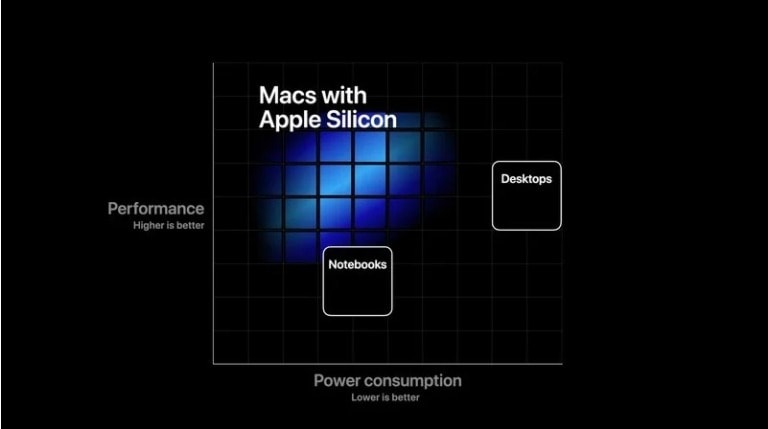
Ваш полный набор видеоинструментов
 Конвертировать аудио/видео в более чем 1000 форматов, включая AVI, MKV, MOV, MP4 и т.д.
Конвертировать аудио/видео в более чем 1000 форматов, включая AVI, MKV, MOV, MP4 и т.д.


Михаил Владимирович
Главный редактор